7-ज़िप एक लोकप्रिय प्रोग्राम है जिसे मुख्य रूप से फाइलों को संग्रहित (संपीड़ित) करने के लिए डिज़ाइन किया गया है। हालाँकि, इसका उपयोग कई उन्नत उपयोगकर्ताओं द्वारा प्रदर्शन को मापने और मूल्यांकन करने के लिए भी किया जाता है, अर्थात किसी विशिष्ट कंप्यूटर का परीक्षण करने के लिए। जब कोई विशेष उपयोगिता हाथ में न हो तो इस सुविधा का उपयोग करना काफी सुविधाजनक है।
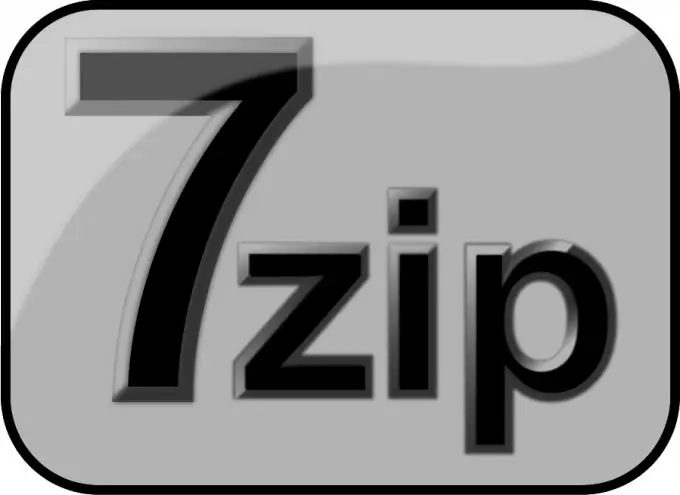
ज़रूरी
- - विंडोज ऑपरेटिंग सिस्टम;
- - 7-ज़िप संग्रह कार्यक्रम।
निर्देश
चरण 1
7-ज़िप डाउनलोड करें। यदि आपके कंप्यूटर पर अभी तक 7-ज़िप स्थापित नहीं हुआ है, तो आपको सबसे पहले इसे डाउनलोड और इंस्टॉल करना होगा। डाउनलोड करने के लिए, 7-ज़िप वेबसाइट पर जाएँ और प्रोग्राम का नवीनतम संस्करण डाउनलोड करें। डाउनलोड करने के बाद, आपको इंस्टॉलर को चलाने और उसके निर्देशों का पालन करने की आवश्यकता है।
चरण 2
7-ज़िप चलाएँ। संग्रहकर्ता प्रारंभ करें। ऐसा करने के लिए, उदाहरण के लिए, विंडोज एक्सपी में, आपको "प्रारंभ" मेनू खोलने की आवश्यकता है, फिर - "प्रोग्राम", "7-ज़िप" और "7-ज़िप फ़ाइल प्रबंधक" चुनें। प्रोग्राम की मुख्य विंडो आपके सामने खुल जाएगी।
चरण 3
परीक्षण चलाएँ। ऐसा करने के लिए, मुख्य मेनू में, "सेवा", "प्रदर्शन परीक्षण" पर क्लिक करें। एक नई विंडो दिखाई देगी और परीक्षण अपने आप शुरू हो जाएगा। कुछ समय बाद, यह पूरा हो जाएगा और वर्तमान विंडो में "समग्र रेटिंग" मान दिखाई देगा - यह कंप्यूटर के प्रदर्शन के मूल्यांकन का परिणाम होगा।
चरण 4
मूल्य का अनुमान लगाएं। 7-cpu.com वेबसाइट विभिन्न प्रोसेसर आर्किटेक्चर के लिए परीक्षण मूल्यों की एक सारांश तालिका प्रदान करती है। इसका उपयोग करके और मूल्यों की तुलना करके, आप परीक्षण के तहत कंप्यूटर के प्रदर्शन के बारे में निष्कर्ष निकाल सकते हैं।







